Φωνητική είσοδος. Φωνητική είσοδος: Πώς να χρησιμοποιήσετε μια λειτουργία σε διαφορετικές συσκευές.
Εάν είστε πολύ αργά πληκτρολογείτε στο πληκτρολόγιο και για να μάθετε το δέκα-Chand σύνολο τεμπελιάς, μπορείτε να προσπαθήσετε να χρησιμοποιήσετε σύγχρονα προγράμματα και υπηρεσίες φωνητικής εισόδου.
Πληκτρολόγιο, αναμφισβήτητα, ένα βολικό εργαλείο διαχείρισης υπολογιστών. Ωστόσο, όταν πρόκειται για το σύνολο του μεγάλου κειμένου, καταλαβαίνουμε όλα αυτά (και, αν είστε ειλικρινείς, μας :)) ατέλεια ... Πρέπει ακόμα να είστε σε θέση να εκτυπώσετε γρήγορα!
Πριν από μερικά χρόνια, θέλω να απλοποιήσω τον εαυτό μου να δουλέψω σε άρθρα γραφής, αποφάσισα να βρω ένα τέτοιο πρόγραμμα που θα επέτρεπε να μετατρέψει μια φωνή στο κείμενο. Νόμιζα ότι θα ήταν καλό αν μόλις είπα ό, τι χρειάζεστε στο μικρόφωνο και ο υπολογιστής εκτυπώθηκε αντί για μένα :)
Ποια ήταν η απογοήτευσή μου, όταν συνειδητοποίησα ότι εκείνη την εποχή δεν λειτουργούσε πραγματικά (και ακόμη πιο ελεύθερη) αποφάσεις για την υπόθεση αυτή. Αληθινές, εγχώριες εξελίξεις, όπως "Gorynych" και "Dictograf". Κατανοούσαν τη ρωσική γλώσσα, αλλά, δυστυχώς, η ποιότητα της αναγνώρισης ομιλίας είχε αρκετά χαμηλή, απαίτησε ένα μακρύ σκηνικό με τη δημιουργία ενός λεξικού για τη δική τους φωνή και ακόμη και αρκετά κοστίζει αρκετά ...
Στη συνέχεια, το Android εμφανίστηκε στο φως και η κατάσταση μετακόμισε λίγο από το νεκρό σημείο. Σε αυτό το σύστημα, η φωνητική είσοδος εμφανίστηκε ως ενσωματωμένη (και αρκετά βολική) εναλλακτική λύση για την είσοδο εικονικού στο πληκτρολόγιο οθόνης. Και πρόσφατα, σε ένα από τα σχόλια με ρώτησε αν υπήρχε μια ευκαιρία για φωνητική είσοδο για τα Windows; Απάντησα ότι δεν υπάρχει, αλλά αποφάσισα να ψάξω και αποδείχθηκε ότι, ίσως όχι αρκετά πλήρης, αλλά μια τέτοια ευκαιρία υπάρχει! Σχετικά με τα αποτελέσματα της έρευνάς μου και θα υπάρξει σημερινό άρθρο.
Το πρόβλημα της αναγνώρισης ομιλίας
Πριν ξεκινήσετε την ανάλυση των υφιστάμενων λύσεων για φωνητική είσοδο σε σήμερα στα Windows, θα ήθελα να φωτίσω ελαφρά την ουσία των προβλημάτων αναγνώρισης ομιλίας με έναν υπολογιστή. Για μια ακριβέστερη κατανόηση της διαδικασίας, προτείνω να εξετάσω το ακόλουθο σύστημα:
Όπως μπορείτε να δείτε, ο μετασχηματισμός της ομιλίας στο κείμενο λαμβάνει χώρα σε διάφορα στάδια:
- Ψηφιοποίηση ψηφοφορίας. Σε αυτό το στάδιο, η ποιότητα εξαρτάται από τη σαφήνεια της λεξής, την ποιότητα του μικροφώνου και του Κάρτα ήχου.
- Σύγκριση εγγραφής με αρχεία στο λεξικό. Η αρχή λειτουργεί εδώ "Όσο περισσότερο - η καλύτερη": οι πιο εγγεγραμμένες λέξεις περιέχουν το λεξικό, τόσο υψηλότερες είναι οι πιθανότητες να αναγνωριστούν τα λόγια σας.
- Έξοδος κειμένου. Το σύστημα αυτόματα, εστιάζοντας στις παύσεις, προσπαθώντας να επιλέξει μεμονωμένα lexems από το ρεύμα ομιλίας, που αντιστοιχεί στο πρότυπο Lexemes από το λεξικό και στη συνέχεια εμφανίζει τη συμμόρφωση με τη μορφή κειμένου.
Το κύριο πρόβλημα, καθώς είναι εύκολο να μαντέψει, βρίσκεται σε δύο κύριες αποχρώσεις: η ποιότητα του ψηφιοποιημένου τμήματος ομιλίας και ο όγκος του λεξικού με πρότυπα. Το πρώτο πρόβλημα ελαχιστοποιείται και αν υπάρχει ένα φτηνό μικρόφωνο και μια τυποποιημένη κάρτα ήχου. Αρκεί μόνο να μιλήσετε αργά και κατανοητό.
Με το δεύτερο πρόβλημα, δυστυχώς, όχι όλα είναι τόσο απλά ... ο υπολογιστής, σε αντίθεση με ένα άτομο, δεν μπορεί να αναγνωρίσει σωστά την ίδια φράση, είπε, για παράδειγμα, μια γυναίκα και έναν άνδρα. Για να γίνει αυτό, στη βάση του θα πρέπει να είναι και οι δύο παραλλαγές της φωνής που ενεργούν με διαφορετικές φωνές!
Σε αυτό και βρίσκεται το κύριο αλιευμάτων. Δημιουργήστε ένα λεξικό για ένα άτομο, κατ 'αρχήν, δεν είναι τόσο δύσκολο, ωστόσο, θεωρώντας ότι κάθε λέξη πρέπει να καταγραφεί σε διάφορες εκδόσεις, αποδεικνύεται για πολύ μεγάλο χρονικό διάστημα και το κόστος εργασίας. Επομένως, τα περισσότερα από τα προγράμματα που υπάρχουν σήμερα για την αναγνώριση ομιλίας ή είναι υπερβολικά ακριβά, ή δεν έχουν τα δικά τους λεξικά, παρέχοντας στον χρήστη να τα δημιουργήσει μόνοι τους.
Δεν είπα μάταια για το Android λίγο παραπάνω. Το γεγονός είναι ότι το Google, ο οποίος το αναπτύσσει, έχει δημιουργήσει και το μόνο στο δημόσιο παγκόσμιο online λεξικό για την αναγνώριση ομιλίας (και πολύγλωσσο!) API Google Voice. . Ένα τέτοιο λεξικό για τη ρωσική γλώσσα δημιουργεί επίσης το Yandex, αλλά εφ 'όσον αυτός, ο δυστυχώς, εξακολουθεί να είναι ακατάλληλος για χρήση σε πραγματικές συνθήκες. Ως εκ τούτου, σχεδόν όλες οι δωρεάν λύσεις που θα εξετάσουμε παρακάτω, θα συνεργαστούμε με τα λεξικά της Google. Κατά συνέπεια, όλοι έχουν την ίδια ποιότητα αναγνώρισης και αποχρώσεις είναι μόνο πρόσθετα χαρακτηριστικά ...
Προγράμματα φωνής εισόδου
Τα πλήρη προγράμματα για τη φωνητική είσοδο κάτω από τα Windows δεν είναι τόσο πολύ. Ναι, και εκείνοι που έχουν και κατανοήσουν τη ρωσική γλώσσα καταβάλλονται κυρίως ... για παράδειγμα, το κόστος του δημοφιλούς συστήματος φωνητικής φωνής χρήστη στο κείμενο RealSpeaker ξεκινά από ένα σήμα 2.587 ρούβλια και ένα επαγγελματικό συγκρότημα Caesar-R azh από 35.900 ρούβλια!
Αλλά ανάμεσα σε όλα αυτά το ακριβό λογισμικό υπάρχει ένα πρόγραμμα, το οποίο δεν αξίζει μια δεκάρα, αλλά παρέχει μια λειτουργικότητα, περισσότερο από αρκετό για τους περισσότερους χρήστες. Ονομάζεται MSSECH:
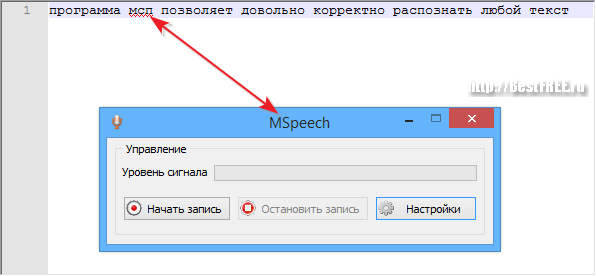
Το κύριο παράθυρο του προγράμματος έχει την πιο απλή διεπαφή - τον δείκτη στάθμης ήχου και μόνο τρία κουμπιά: Ενεργοποίηση εγγραφής, διακοπή της εγγραφής και ανοίξτε το παράθυρο Ρυθμίσεις. Το MSPeech λειτουργεί πολύ απλά. Πρέπει να κάνετε κλικ στο κουμπί εγγραφής, ρυθμίστε τον κέρσορα στο παράθυρο στο οποίο θα πρέπει να εμφανίζεται το κείμενο και να αρχίσει η υπαγόρευση. Για μεγαλύτερη ευκολία, η εγγραφή και η διακοπή είναι καλύτερα να παράγετε ζεστά πλήκτρα που μπορούν να ρυθμιστούν στις ρυθμίσεις:
![]()
Εκτός από τα καυτά κλειδιά, ίσως χρειαστεί να αλλάξετε τον τύπο της μεταφοράς κειμένου στο παράθυρο. απαραίτητα προγράμματα. Από προεπιλογή, η έξοδος έχει ρυθμιστεί στο ενεργό παράθυρο, ωστόσο, μπορείτε να ορίσετε το κιβώτιο ταχυτήτων στα ανενεργά πεδία ή στο πεδίο ενός συγκεκριμένου προγράμματος. Από τα πρόσθετα χαρακτηριστικά, αξίζει να σημειωθεί μια ομάδα ρυθμίσεων "εντολών", η οποία σας επιτρέπει να εφαρμόσετε τη διαχείριση φωνής χρησιμοποιώντας τις φράσεις που καθορίζετε.
Γενικά, το Mspeech είναι όμορφο Βολικό πρόγραμμαπου σας επιτρέπει να πληκτρολογήσετε κείμενο με φωνή σε οποιαδήποτε Παράθυρο παραθύρων. Η μόνη απόχρωση στη χρήση του - ο υπολογιστής πρέπει να συνδεθεί στο Internet για πρόσβαση στα λεξικά Google.
Εισαγωγή φωνής online
Εάν δεν θέλετε να εγκαταστήσετε προγράμματα στον υπολογιστή σας, αλλά υπάρχει μια επιθυμία να προσπαθήσετε να εισαγάγετε κείμενο με φωνή, μπορείτε να χρησιμοποιήσετε μία από τις πολυάριθμες ηλεκτρονικές υπηρεσίες που λειτουργούν με βάση όλα τα ίδια λεξικά Gugli.
Και, φυσικά, το πρώτο πράγμα είναι να αναφέρουμε την "μητρική" υπηρεσία Google που ονομάζεται API ομιλίας ιστού:
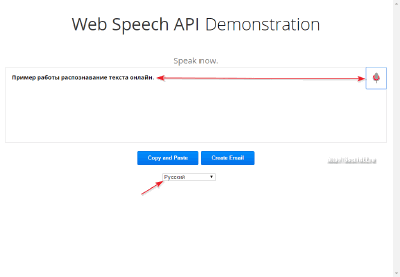
Αυτή η υπηρεσία σάς επιτρέπει να μεταφέρετε απεριόριστα τμήματα ομιλίας σε περισσότερες από 50 γλώσσες! Αρκεί να επιλέξετε μόνο τη γλώσσα που λέτε, κάντε κλικ στο εικονίδιο του μικροφώνου στην επάνω δεξιά γωνία της φόρμας, εάν είναι απαραίτητο, επιβεβαιώστε την άδεια πρόσβασης στην περιοχή στο μικρόφωνο και αρχίστε να μιλάτε.
Εάν δεν χρησιμοποιείτε εξαιρετικά εξειδικευμένη ορολογία και μιλήστε ξεκάθαρα, μπορείτε να πάρετε ένα πολύ καλό αποτέλεσμα. Εκτός από τις λέξεις, η υπηρεσία "κατανοεί" και τα σημάδια στίξης: αν λέτε "dot" ή "comma", το απαραίτητο σημάδι θα εμφανιστεί με τη μορφή παραγωγής.
Στο τέλος της εγγραφής, το αναγνωρισμένο κείμενο θα επισημανθεί αυτόματα και μπορείτε να το αντιγράψετε στο πρόχειρο ή να στείλετε μέσω ταχυδρομείου.
Από τα μειονεκτήματα Αξίζει να σημειωθεί μόνο η δυνατότητα εργασίας μόνο στο Google Chrome Browser παλαιότερο από την 25η έκδοση, καθώς και την απουσία πολυγλωσσικής αναγνώρισης.
Με την ευκαιρία, στον ιστότοπό μας στην κορυφή, θα βρείτε μια πλήρως Russized έκδοση της ίδιας μορφής αναγνώρισης ομιλίας. Χρήση στην υγεία ·)
Με βάση την υπηρεσία Google υπάρχουν αρκετά παρόμοιοι πόροι αναγνώρισης ηλεκτρονικών ομιλιών. Ένα από τα συμφέροντα για εμάς μπορεί να ονομαστεί δικτυακή ιστοσελίδα:
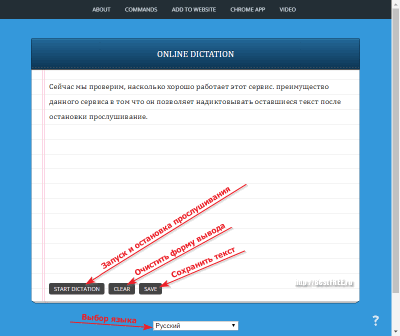
Διαφορετικός Ομιλία ιστού. Το API, η υπαγόρευση.IO έχει πιο κομψό σχεδιασμό με τη μορφή ενός φορητού υπολογιστή. Το κύριο πλεονέκτημά του μέσω της υπηρεσίας Google είναι ότι σας επιτρέπει να σταματήσετε την εγγραφή και στη συνέχεια να ξεκινήσετε ξανά και ταυτόχρονα το κείμενο που εισάγεται νωρίτερα θα συνεχιστεί μέχρι να πατήσετε τον εαυτό σας το κουμπί "Clear".
Οπως εγώ. Υπηρεσία Google Dictation.io "ξέρει πώς να" θέσει σημεία, κόμματα, καθώς και Θαυμαστικό Και το ερωτηματικό, αλλά δεν αρχίζει πάντα μια νέα προσφορά με ένα κεφαλαίο γράμμα.
Εάν ψάχνετε για μια υπηρεσία με μέγιστη λειτουργικότητα, τότε, πιθανώς, ένα από τα καλύτερα από αυτή την άποψη θα είναι:
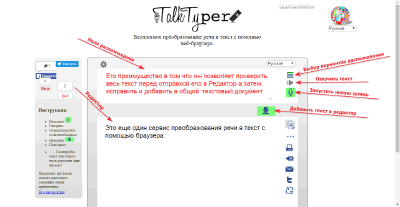
Τα κύρια πλεονεκτήματα της υπηρεσίας:
- την παρουσία μιας ρωσόφωνης διεπαφής ·
- τη δυνατότητα προβολής και επιλογής επιλογών αναγνώρισης.
- Διαθεσιμότητα φωνητικών προτροπών.
- αυτόματη ανάρτηση καταγραφής μετά από μια μακρά παύση.
- Ενσωματωμένος επεξεργαστής κειμένου Με τις λειτουργίες αντιγραφής κειμένου στο πρόχειρο, εκτυπώστε το στον εκτυπωτή, στείλτε το ταχυδρομείο ή το Twitter και μετάφραση σε άλλες γλώσσες.
Το μόνο μειονέκτημα της υπηρεσίας (εκτός από το γενικά περιγράφεται web ελαττώματα Το API ομιλίας) δεν είναι γνωστό σε τέτοιες υπηρεσίες. Αλγόριθμος εργασίας. Αφού πατήσετε το κουμπί εγγραφής και πατώντας το κείμενο, πρέπει να το ελέγξετε, επιλέξτε την επιλογή που είναι πιο κατάλληλη για αυτό που θέλατε να πείτε και στη συνέχεια μεταφέρετε στον επεξεργαστή κειμένου παρακάτω. Μετά από αυτό, η διαδικασία μπορεί να επαναληφθεί.
Plugins για χρώμιο
Εκτός από τα πλήρη προγράμματα και τις ηλεκτρονικές υπηρεσίες, υπάρχει ένας άλλος τρόπος να αναγνωριστεί η ομιλία στο κείμενο. Αυτή η μέθοδος εφαρμόζεται λόγω των plugins για το πρόγραμμα περιήγησης Google Chrome..
Το κύριο πλεονέκτημα της χρήσης plug-in είναι ότι με τη βοήθειά τους μπορείτε να εισάγετε κείμενο με φωνή όχι μόνο σε ειδική φόρμα στον ιστότοπο υπηρεσίας, αλλά και σε οποιοδήποτε πεδίο εισόδου σε οποιοδήποτε πόρο Web! Στην πραγματικότητα, τα plugins καταλαμβάνουν μια ενδιάμεση εξειδικευμένη θέση μεταξύ υπηρεσιών και πλήρους προγραμμάτων για φωνητική είσοδο.
Μία από τις καλύτερες επεκτάσεις για την ομιλία μετάφρασης στο κείμενο είναι η Skillpad:
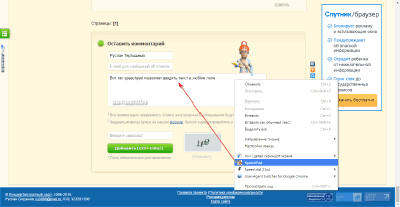
Όχι το Σοβιετικό, αν λέω ότι η Skillpad είναι μία από τις καλύτερες ρωσόφωνες υπηρεσίες μετάφρασης στο κείμενο. Στην επίσημη ιστοσελίδα θα βρείτε αρκετά ισχυρό (αν και λίγο παλιό σχεδιασμό) online σημειωματάριο με πλήθος προηγμένων χαρακτηριστικών, μεταξύ των οποίων είναι:
- Υποστήριξη φωνητικών εντολών διαχείρισης φωνής.
- Βελτιωμένη υποστήριξη για την ευθυγράμμιση των σημείων στίξης.
- Απενεργοποιώντας τους ήχους στον υπολογιστή.
- Ενσωμάτωση με τα Windows (αν και, με βάση την αμοιβή) ·
- την ικανότητα αναγνώρισης κειμένου με εγγραφές βίντεο ή ήχου (λειτουργία μεταγραφής) ·
- Μετάφραση αναγνωρισμένου κειμένου σε οποιαδήποτε γλώσσα.
- Εξοικονόμηση κειμένου Β. Αρχείο κειμένουΔιαθέσιμη για λήψη.
Όσον αφορά το plugin, μας παρέχει την πιο απλουστευμένη λειτουργικότητα της υπηρεσίας. Ορίστε το δρομέα στο πεδίο εισαγωγής που χρειάζεστε, καλέστε το μενού περιβάλλοντος και κάντε κλικ στο στοιχείο "Skillpad". Τώρα επιβεβαιώστε την πρόσβαση στο μικρόφωνο και όταν το πεδίο εισόδου γίνεται ροζ, τοποθετήστε το επιθυμητό κείμενο.
Αφού σταματήσετε να μιλάτε (παύση για περισσότερο από 2 δευτερόλεπτα), το ίδιο το plugin θα σταματήσει την εγγραφή και θα οδηγήσει όλα όσα είπατε στο πεδίο. Εάν επιθυμείτε, μπορείτε να εισάγετε τις ρυθμίσεις του plugin (δεξί κλικ στο εικονίδιο plug-in στο επάνω μέρος) και να αλλάξετε τις προεπιλεγμένες ρυθμίσεις:
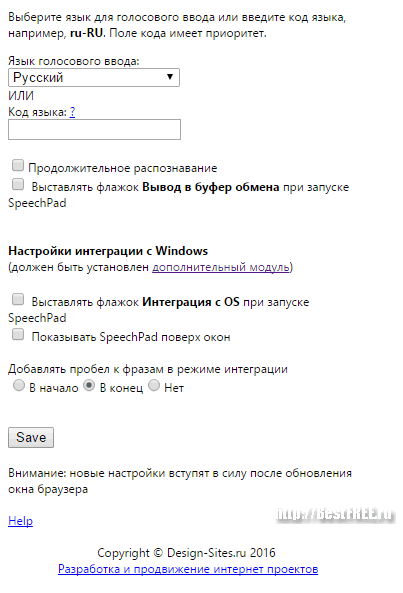
Παράξενα, αλλά σε ολόκληρο το ηλεκτρονικό κατάστημα των επεκτάσεων Google, δεν έχω πλέον ένα μονόκερο plug-in, το οποίο θα επέτρεπε την εφαρμογή μιας φωνητικής εισόδου σε οποιοδήποτε πεδίο κειμένου. Η μόνη παρόμοια επέκταση ήταν η αγγλική γλώσσα. Προσθέτει ένα εικονίδιο μικροφώνου σε όλα τα πεδία εισόδου πεδίου σε μια ιστοσελίδα, αλλά δεν το έχει πάντα σωστά, οπότε μπορεί να είναι έξω από την οθόνη ...
Στην πραγματικότητα, η φωνή που εισέρχεται σε μεγάλο βαθμό απλοποιεί την εργασία ως μηχανή αναζήτησης, και 'γώ το ίδιο. λειτουργικό σύστημα Android. Δεν χρειάζεται να εισάγετε χειροκίνητα κείμενο, αρκεί να προφέρετε ορισμένες εντολές. Φωνητικός έλεγχος Το Android υποθέτει ότι το τηλέφωνό σας θα εκτελέσει εκ των προτέρων τις καθορισμένες εντολές. Για παράδειγμα: Ανοίξτε την εφαρμογή, το ποσοστό συναλλάγματος. Πρόγνωση καιρού και άλλες φωνητικές εντολές.
Για να συνδέσετε τη φωνητική εισαγωγή κειμένου στο smartphone ή το tablet σας, πρέπει να κάνετε λήψη της κατάλληλης εφαρμογής για φωνητική αναζήτηση (αυτό είναι δωρεάν). Προτείνουμε τη λήψη εφαρμογών όπως OK Google, Google τώρα. ή Βοηθός φωνής Βοηθός (μία από τις νεότερες εξελίξεις της Google, μπορείτε να το κατεβάσετε δωρεάν στο Markete).
Επισκόπηση της εφαρμογής "Εντάξει Google" για το Android. Πώς να ενεργοποιήσετε και να διαμορφώσετε τη φωνητική αναζήτηση στο τηλέφωνο
Η Google έχει ενημερώσει το σύστημα αναζήτησης Κινητές συσκευές. Αυτό είναι περίπου νέα λειτουργία Φωνητική αναζήτηση από εντάξει Google. Πώς να προσαρμόσετε την αναζήτηση στο Google εντάξει πώς να το ενεργοποιήσετε Χρήσιμη εφαρμογή Στο Android, μπορώ να συνδέσω τη φωνητική είσοδο στον υπολογιστή; Προσφέρουμε λήψη Φωνητική αναζήτηση Στο τηλέφωνό σας, μάθετε όλες τις διαθέσιμες εντολές.
Εγκατάσταση ξυπνητήρι στο Android. Gogl φωνητικές εντολές
Χρησιμοποιώντας εντολές Google OK, μπορείτε να διαχειριστείτε εφαρμογές στο τηλέφωνο. Για παράδειγμα, ορίστε τον χρόνο συναγερμού ή γρήγορα μάθετε πόσο χρόνο. Απλά κατεβάστε τον βοηθό για το Android και εξερευνήστε τη λίστα των φωνητικών εντολών.
Έτσι, σήμερα θα πρέπει να ασχοληθούμε μαζί σας, η οποία είναι η φωνητική είσοδος του κειμένου. Για να είμαι ειλικρινής, αυτή η λειτουργία ενδιαφέρεται για πολλούς χρήστες διαφορετικών gadgets. Είναι πολύ βολικό. Ειδικά αν δεν υπάρχει χρόνος να πληκτρολογήσετε το κείμενο ή είστε σε μια άβολη θέση. Σε αυτή την περίπτωση, θα πρέπει να βγουν με κάποιο τρόπο. Και σε αυτή τη φωνή θα σας βοηθήσει. Ας καταλάβουμε πώς να εφαρμόσουμε τη φωνητική είσοδο του κειμένου.
Ποια είναι αυτή η ευκαιρία;
Πρώτα πρέπει να καταλάβετε τι θα ασχοληθούμε. Μετά από όλα, είναι πολύ σημαντικό. Μπορείτε να είστε πολύ καιρό με τη ρύθμιση για μεγάλο χρονικό διάστημα και στη συνέχεια να καταλάβετε ότι αυτή η ευκαιρία αποδείχθηκε απολύτως άχρηστη. Ευτυχώς, με φωνητική είσοδο, όλα δεν είναι τόσο άσχημα.
Το κύριο πρόβλημα εδώ είναι πραγματικά στη ρύθμιση σε διαφορετικά gadgets. Ειδικότερα, στον υπολογιστή. Τι δίνει τη φωνητική είσοδο του κειμένου; Δεν μπορείτε να εκτυπώσετε τα μηνύματά σας, αλλά να προφέρετε. Για εσάς, το πρόγραμμα θα γράψει τα πάντα. Θα μείνει μόνο να δημοσιεύσει τη θέση. Όπως μπορείτε να δείτε, μια αρκετά βολική λειτουργία. Και μπορεί να εφαρμοστεί όχι μόνο σε υπολογιστές.
Πού συναντά;
Πού αλλού είναι η φωνητική είσοδος του κειμένου; Για να είμαι ειλικρινής, είναι παρούσα σε όλα τα σύγχρονα gadgets. Μερικοί από τους αγοραστές δεν υποψιάζονται καν ότι, για παράδειγμα, στο smartphone τους είναι παρόν Φωνή. Και επομένως θα πρέπει να πραγματοποιήσετε μια λίστα με τα gadgets, όπου τώρα υπάρχει μια εισαγωγή κειμένου με τη φωνή:
- Υπολογιστές;
- Φωνητική είσοδος του κειμένου "Android" (δηλ. Σε smartphones με αυτό το σύστημα).
- Τηλέφωνα;
- δισκία;
- ηλεκτρονικά βιβλία;
- Προϊόντα της Apple.
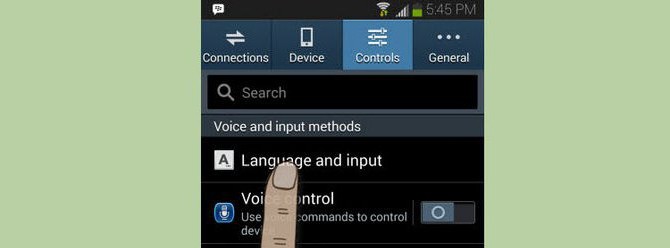 Το κύριο πράγμα είναι να ρωτήσετε πριν αγοράσετε την παρουσία αυτής της λειτουργίας. Σε ορισμένες Σύγχρονα μοντέλα Εξακολουθεί να απουσιάζει. Είναι αλήθεια ότι είναι δυνατή η διόρθωση αυτής της θέσης πολύ γρήγορα και εύκολα. Ειδικές εφαρμογές θα βοηθήσουν εδώ. Αλλά λίγο αργότερα γι 'αυτούς. Μέχρι στιγμής, θα προσπαθήσουμε να καταλάβουμε πώς μπορείτε να πραγματοποιήσετε φωνητική είσοδο του κειμένου σε διαφορετικά gadgets. Ας ξεκινήσουμε, ίσως, με τις πιο εύκολες επιλογές για την ανάπτυξη γεγονότων.
Το κύριο πράγμα είναι να ρωτήσετε πριν αγοράσετε την παρουσία αυτής της λειτουργίας. Σε ορισμένες Σύγχρονα μοντέλα Εξακολουθεί να απουσιάζει. Είναι αλήθεια ότι είναι δυνατή η διόρθωση αυτής της θέσης πολύ γρήγορα και εύκολα. Ειδικές εφαρμογές θα βοηθήσουν εδώ. Αλλά λίγο αργότερα γι 'αυτούς. Μέχρι στιγμής, θα προσπαθήσουμε να καταλάβουμε πώς μπορείτε να πραγματοποιήσετε φωνητική είσοδο του κειμένου σε διαφορετικά gadgets. Ας ξεκινήσουμε, ίσως, με τις πιο εύκολες επιλογές για την ανάπτυξη γεγονότων.
Το δισκίο
Σε οποιοδήποτε σύγχρονο tablet υπάρχουν ειδικές ενσωματωμένες εφαρμογές για να εισαγάγετε τη δοκιμαστική φωνή. Μπορεί να καλούνται όπως σας αρέσει. Αλλά η πιο κοινή επιλογή είναι η ομιλία.
Πώς να κερδίσετε κείμενο κειμένου; Απλά εκτελέστε την εφαρμογή και, στη συνέχεια, κάντε κλικ στο "Έναρξη". Τώρα απλά αρχίστε να μιλάτε με τον τόπο όπου βρίσκεται το μικρόφωνο. Ότι λερώνονται όλα τα προβλήματα. Για να είμαι ειλικρινής, αυτή η μέθοδος ενεργεί αποκλειστικά ως ένα σημειωματάριο. Αλλά για τη σύνταξη μηνυμάτων, μπορείτε να κατεβάσετε έναν ειδικό "man" - αυτό είναι ένα πρόγραμμα για την είσοδο φωνής. Για παράδειγμα, φωνητικά SMS. Με αυτήν, όχι μόνο μπορείτε να εκτυπώσετε γρήγορα και απλά να εκτυπώσετε μηνύματα και επίσης να τα στείλετε. 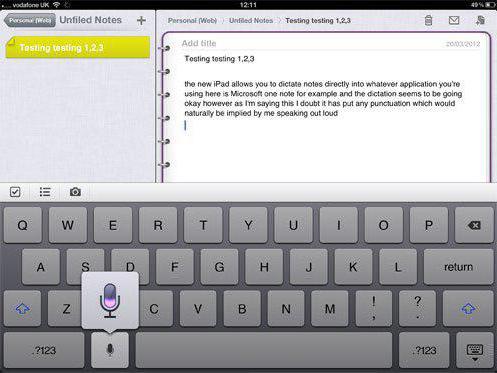
Όπως μπορείτε να δείτε, δεν υπάρχουν προβλήματα. Επίσης στα προγράμματα περιήγησης οποιουδήποτε δισκίου υπάρχουν ενσωματωμένα χαρακτηριστικά για ένα σύνολο κειμένου. Είναι πολύ χρήσιμο, ειδικά όταν ψάχνετε για ορισμένα δεδομένα. Δεν χρειάζεται να προσλάβετε ένα αίτημα για μεγάλο χρονικό διάστημα - το ίδιο το αυτοκίνητο θα κάνει τα πάντα για εσάς.
Smartphones
Στα τηλέφωνα, επίσης, υπάρχει μια φωνητική είσοδος κειμένου. "Android" σε αυτό είναι ένας γεννημένος ηγέτης. Το πράγμα είναι ότι σε smartphones με αυτό το λειτουργικό σύστημα υπάρχουν ήδη πολλά ενσωματωμένα προγράμματα. Είναι αλήθεια ότι δεν διαφέρουν από τα αρχικά ονόματα. Κατά κανόνα, για ευκολία αναζήτησης και χρήσης, καλούνται απλά - "φωνητικό σύνολο".
Σε γενικές γραμμές, από προεπιλογή, οποιοσδήποτε χρήστης smartphone μπορεί να ρυθμίσει ένα σύνολο κειμένου, καθώς και να εκτελεί ορισμένες λειτουργίες χρησιμοποιώντας τη φωνή σας. Όλες οι ρυθμίσεις είναι διαθέσιμες στο Ειδικό μενού. Κατά κανόνα, κάτω από το "σύνολο φωνής". Μετά την αποθήκευση όλων των πληροφοριών, μπορείτε να κάνετε επανεκκίνηση του smartphone και στη συνέχεια να προσπαθήσετε απλά να πείτε το κείμενο στο μικρόφωνο. Είναι ή τυπωθεί στο Σημειωματάριο (στις "Σημειώσεις"), ή θα ξεκινήσει ένα ή ένα άλλο χαρακτηριστικό σε ένα κινητό τηλέφωνο. Πολύ βολικό, απλό και εύκολο. Δεν χρειάζεται να σκεφτείτε τι πρόγραμμα να χρησιμοποιήσετε για να πραγματοποιήσετε φωνητική είσοδο κειμένου στο smartphone.
μήλο
Όλα τα προϊόντα της Apple ήταν αρχικά εξοπλισμένα με ένα πρόγραμμα που αναφέρθηκε. Βοήθησε τους χρήστες να πληκτρολογούν κείμενο χωρίς τη χρήση δακτύλων και πληκτρολογίου. Μόνο εδώ η φωνητική είσοδος του κειμένου στο iPad είναι μια πολύ δύσκολη διαδικασία. Γιατί; Όλα λόγω της δυσκολίας των ρυθμίσεων.
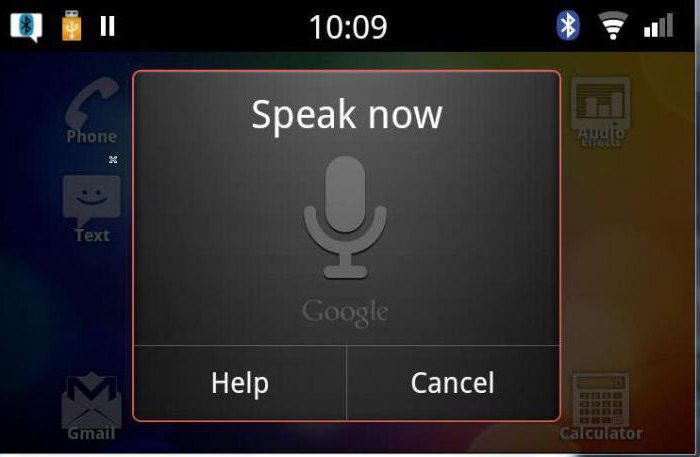
Αρχικά πρέπει να επισκεφθείτε αυτό το στοιχείο στο τηλέφωνο. Τώρα πηγαίνετε στην καρτέλα "Βασική". Ρίξτε "πληκτρολόγια" εκεί και, στη συνέχεια, ελέγξτε το πλαίσιο δίπλα στην "Ενεργοποίηση υπαγόρευσης". Παραμένει η αποθήκευση των αλλαγών. Θα είναι καλύτερο να κάνετε επανεκκίνηση του iPad ή της Apple smartphone σας και στη συνέχεια να δοκιμάσετε τη ρύθμιση σε δράση. Για να το κάνετε αυτό, ανοίξτε το πρόγραμμα περιήγησης ή τα μηνύματα και, στη συνέχεια, αρχίστε να μιλάτε κείμενο. Το σύστημα θα πρέπει να αρχίσει να πληκτρολογεί με την τήρηση ορθογραφίας. Πολύ καλό Ι. Χρήσιμη λήψη. Μια λειτουργία στο iPad είναι απενεργοποιημένη όπως ενεργοποιημένη.
Υπολογιστές
Όχι πολύ καιρό πριν και στους υπολογιστές εμφανίστηκε μια φωνητική είσοδος του κειμένου. Τα Windows 7, ίσως, ο ερευνητής αυτής της λειτουργίας. Και τότε οι χρήστες αντιμετωπίζουν τεράστια προβλήματα. Φαίνεται ότι η δυνατότητα ρύθμισης του κειμένου στη φωνή είναι, αλλά είναι απενεργοποιημένη αρχικά. Δηλαδή, ανεξάρτητα από το πόσο σκληρά προσπαθήσατε, εξακολουθείτε να μην μπορείτε να μιλήσετε εκφράσεις και στη συνέχεια να τα σκεφτείτε στον υπολογιστή. Πρέπει να διαμορφώσουμε το κείμενο που εισάγει φωνή. Τα Windows 7 σας επιτρέπει να ενεργοποιήσετε πολλά πολύ Καλές εφαρμογές. Αλλά οι σύγχρονοι χρήστες δεν τους αρέσει να υποφέρουν μαζί τους. Για το λόγο αυτό, πρέπει να αναζητήσετε έναν καθολικό αντιπρόσωπο. Και είναι - που ονομάζεται Skillpad.
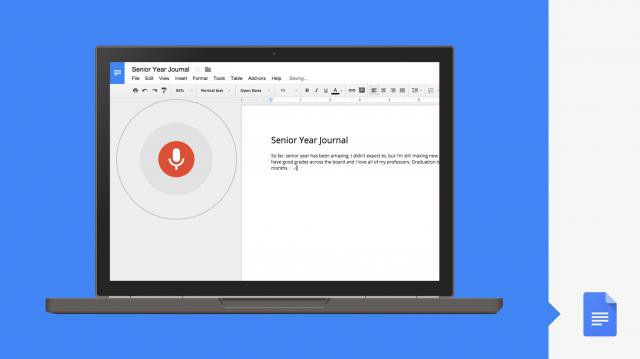
Αυτός είναι ο πνευματικός ιδιοκτήτης του Google, ο οποίος ευχαριστεί με πολλούς χρήστες. Τώρα η φωνητική είσοδος στον υπολογιστή έχει γίνει προσβάσιμο σε όλους και σε όλους. Και αυτό, λαμβάνοντας υπόψη το γεγονός ότι δεν χρειάζεται να δημιουργήσετε πολύ καιρό. Ακριβώς βρείτε αυτήν την εφαρμογή στο Διαδίκτυο (είναι δωρεάν και βρίσκεται σε ελεύθερη πρόσβαση) και, στη συνέχεια, το κατεβάστε στον υπολογιστή σας. Στη συνέχεια, πρέπει να εγκαταστήσετε το πρόγραμμα. Αυτή η διαδικασία δεν θα σας πάρει πολύ χρόνο.
Όταν ολοκληρωθεί η εγκατάσταση, θα είναι αρκετό για να ξεκινήσετε την εφαρμογή. Θα ανοίξετε το παράθυρο στο οποίο θα εμφανιστεί το πεδίο εισαγωγής κειμένου. Μιλάτε στο μικρόφωνο και το πρόγραμμα εκτυπώνει τις λέξεις που λέτε. Και με όλα αυτά, ακολουθούν τους κανόνες της στίξης και της ορθογραφίας. Το Skillpad είναι ένας εξαιρετικός βοηθός για τους συγγραφείς, καθώς και οι Copywriters και rewriters. TRUE, όχι μόνο για να εφαρμόσετε τη φωνητική είσοδο του κειμένου στον υπολογιστή. Υπάρχει μια άλλη απλή προσέγγιση. Αλλά είναι κατάλληλο αποκλειστικά για προγράμματα περιήγησης.
Αναζήτηση δεδομένων
Πολύ βολικό όταν η αναζήτηση δεδομένων στο Internet συμβαίνει με τη βοήθεια φωνητικής κλήσης. Αυτή η λειτουργία είναι ήδη τοποθετημένη σε πολλές μηχανές αναζήτησης. Αλλά πιο συχνά συναντάται στο Google.
Ο, τι χρειάζεσαι? Παω σε Κύρια σελίδα Μηχανή αναζήτησης και, στη συνέχεια, κάντε κλικ στην εικόνα του μικροφώνου στη δεξιά πλευρά της συμβολοσειράς αναζήτησης. Τώρα μπορείτε να μιλήσετε το κείμενο που πρέπει να αναζητήσετε. Ότι λερώνονται όλα τα προβλήματα. Όπως μπορείτε να δείτε, τίποτα σκληρό ή υπερφυσικό. Μόνο πολλοί χρήστες όπως αυτή η λειτουργία - επειδή όταν μιλάμε σε μια ξένη γλώσσα θα πρέπει να ρυθμίσετε τη ρύθμιση φωνής. Έτσι, είναι καλύτερο να χρησιμοποιήσετε το πρόγραμμα στην ίδια γλώσσα. Θα σας εξοικονομήσει από περιττά προβλήματα στη διαδικασία εργασίας. 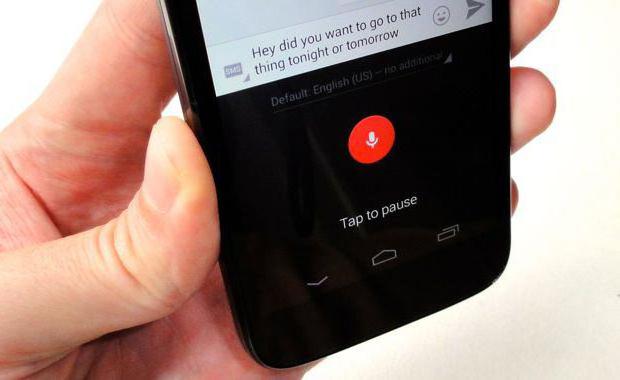
Όπως μπορείτε να δείτε, υπάρχουν πολλές επιλογές. Και προγράμματα για κάθε gadget. Ο καθένας έχει το δικαίωμα να αποφασίσει ποιες εφαρμογές να το χρησιμοποιήσουν. Αλλά πραγματικά πρέπει να δώσετε προσοχή στις ενσωματωμένες λειτουργίες, καθώς και στην ομιλία.
Καλημέρα σε όλους!
Σήμερα θα μιλήσω λίγο μαζί σας για το πώς να πάρετε περισσότερες αποδόσεις από την εργασία με κείμενα στο Android. Θα μάθουμε να εκτυπώσουμε λίγο ταχύτερα και ταυτόχρονα επιτρέπεται να διαφωνώ από τα επιθυμητά πλήκτρα.
Αμέσως λέω, αυτές οι συμβουλές ισχύουν, η συνολική επισκόπηση της οποίας έγραψα νωρίτερα. Αλλά τα κλειδιά Google είναι διαθέσιμα σε όλους, μπορείτε να τα κατεβάσετε στην αγορά παιχνιδιού δωρεάν. Αυτό που σας συμβουλεύω να κάνετε, τουλάχιστον για σύγκριση.
Πηγαίνω.
Αρχικά, θα σας συμβούλευα να προχωρήσετε λίγο στις ρυθμίσεις.
Έτσι, πηγαίνετε σε "Ρυθμίσεις" - "Γλώσσα και Enter" - " Πληκτρολόγιο Google"-" Ρυθμίσεις ". Εδώ συνιστώ να επιλέξετε όλα τα στοιχεία και ο ήχος των κλειδιών και το Vibrootklikalkalkalk παραμένει στη διακριτική σας ευχέρεια. Συμφωνείτε όταν το γράμμα γίνει αυτόματα ο τίτλος στην αρχή της πρότασης είναι βολικός. Φωνητική είσοδος - επίσης πολύ χρήσιμο.
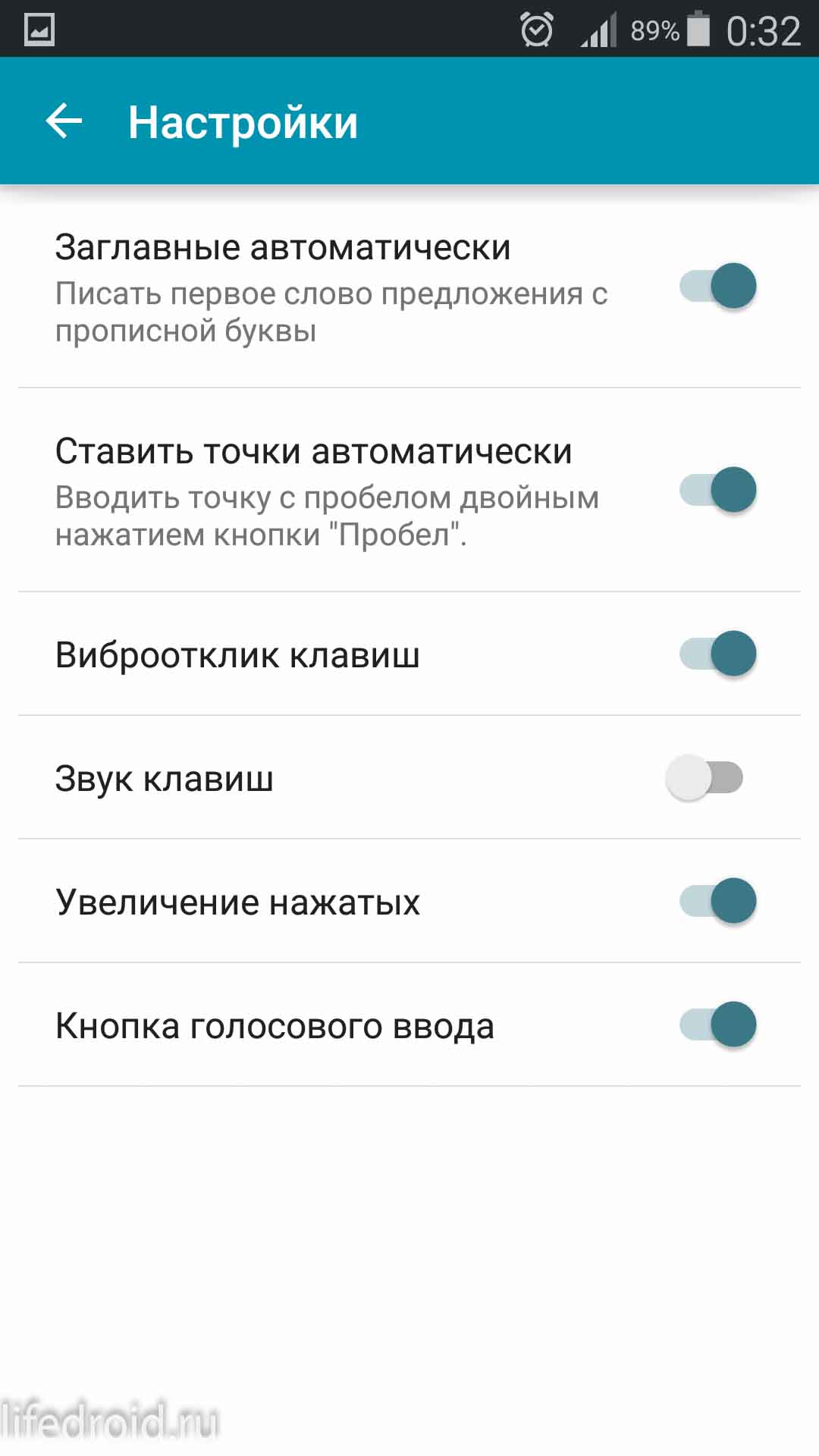
Ήταν κατανοητό. Πηγαίνουμε στη "Γλώσσα και Enter" - "Πληκτρολόγιο Google". Εδώ μπορούμε να διαμορφώσουμε κάτι άλλο.
Συμβουλή Η επόμενη λέξη είναι μια άλλη χρήσιμη ευκαιρία, αν το συνηθίσετε. Κάνει εξαιρετικά ευκολότερη και επιταχύνει τη διαδικασία ρύθμισης του κειμένου. Αυτή η λειτουργία, όπως είναι τα παραπάνω, ενεργοποιείται από προεπιλογή. Αλλά, παρ 'όλα αυτά είναι λογικό να ελέγξετε τις ρυθμίσεις.
Επιλέξτε το στοιχείο "Διόρθωση του κειμένου", πηγαίνετε σε αυτό. Εδώ βλέπουμε ένα άλλο μάτσο Χρήσιμα χαρακτηριστικά. Βεβαιωθείτε ότι όλα περιλαμβάνονται όλα όσα χρειαζόμαστε.
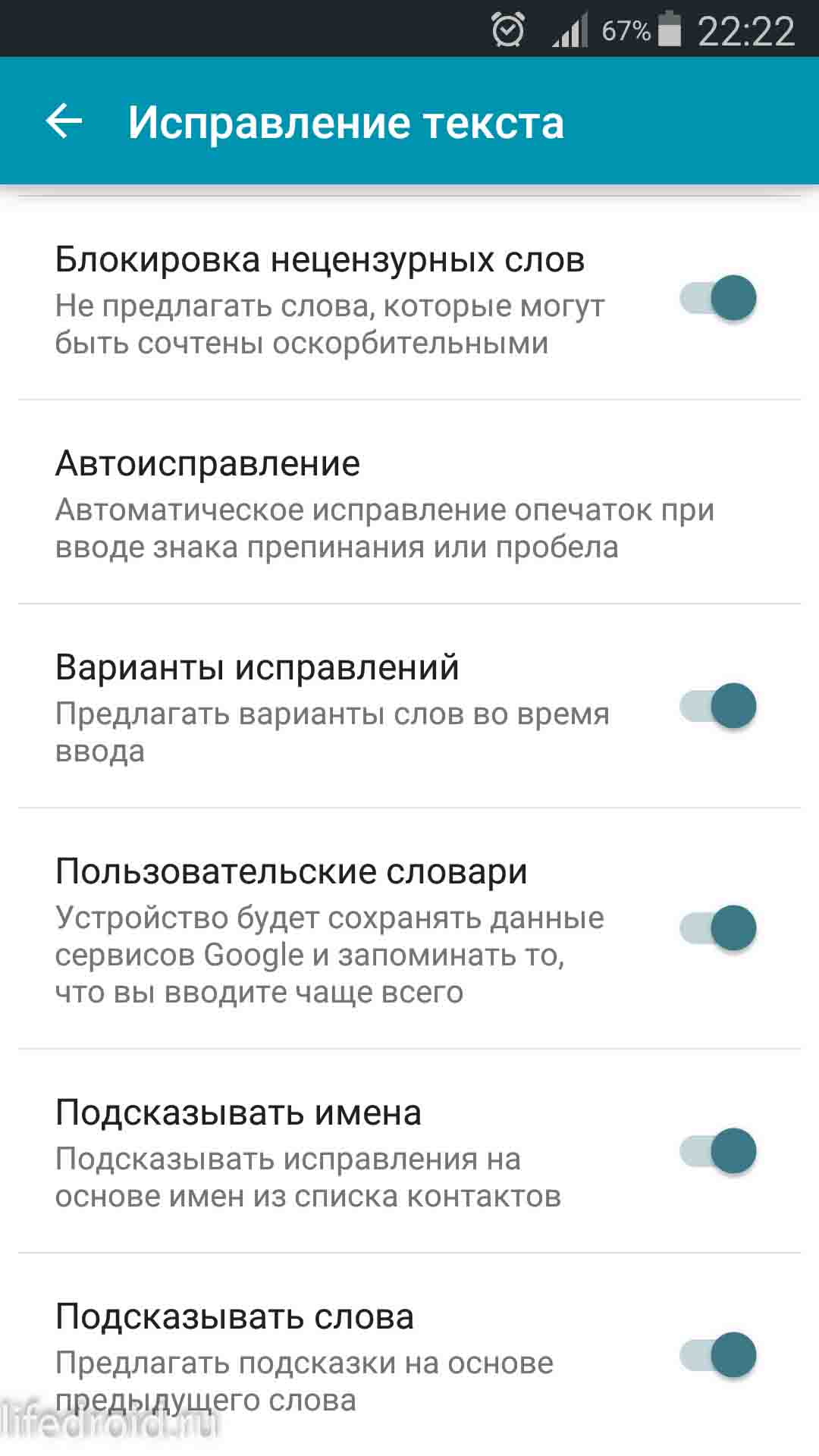
Επιστρέψτε ένα βήμα πίσω. Πηγαίνετε στη "συνεχής είσοδο". Εάν χρησιμοποιείτε τα πέματα (τα οποία είναι πολύ βολικά, πάλι, όταν συνηθίζετε), σας συμβουλεύω να βάλετε τσιμπούρια απέναντι από κάθε στοιχείο.
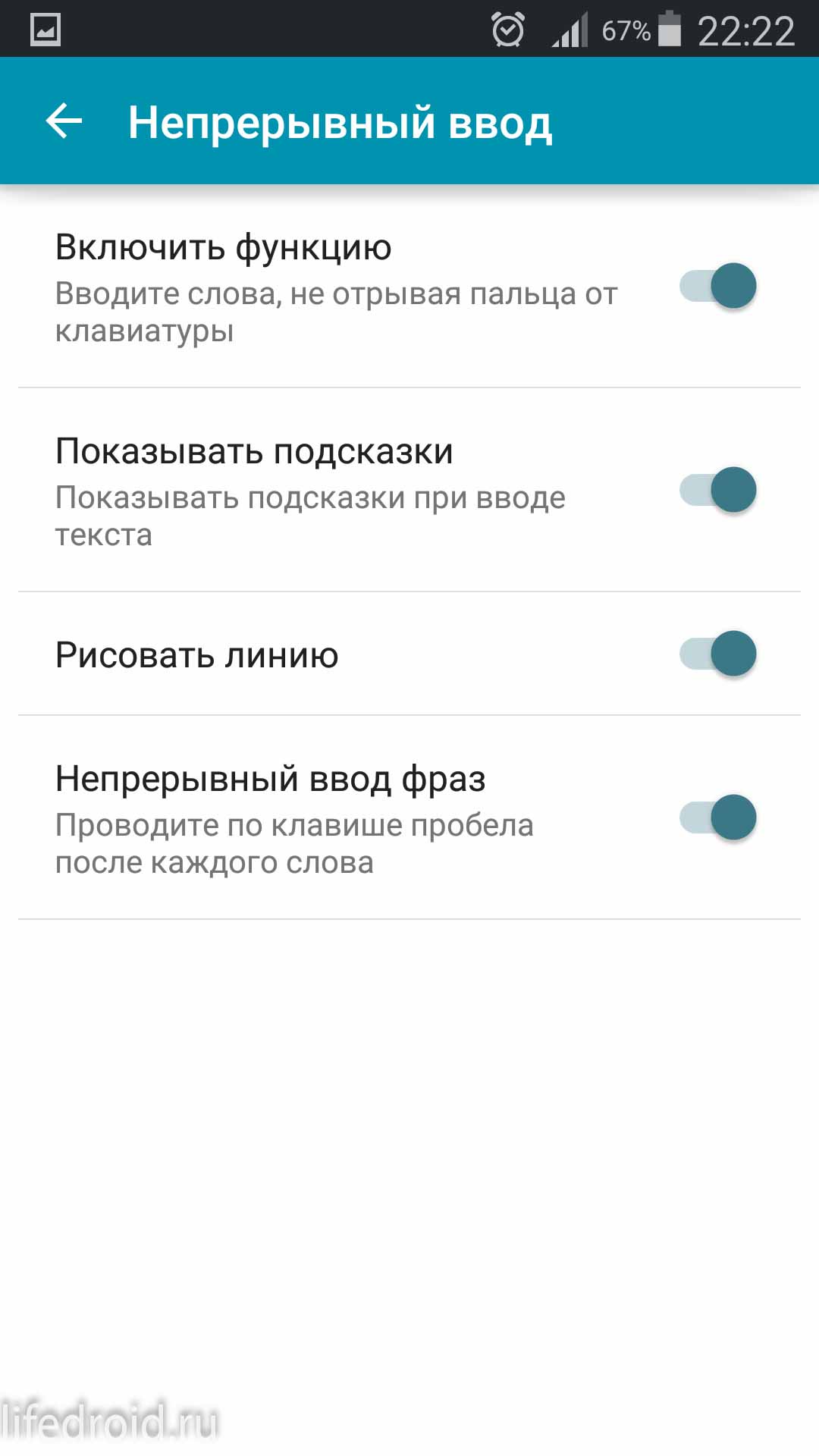
Έτσι, αντιμετωπίσαμε τις ρυθμίσεις, πηγαίνετε στο σύνολο του κειμένου.
Πολλοί χρησιμοποιούνται συχνά όταν αντίστοιχα χαμογελαστός. Έτσι, στο Google Keyboard τους ένας μεγάλος αριθμός από. Αλλά δεν είναι ορατά στην οθόνη. Πού είναι κρυμμένα; Για να προσθέσετε ένα χαμόγελο, πρέπει να κάνετε κλικ στο πλήκτρο Enter και να διατηρήσετε τις εικόνες μέχρι να εμφανιστούν οι εικόνες. Τώρα μπορείτε να επιλέξετε τη σωστή κατάσταση 🙂
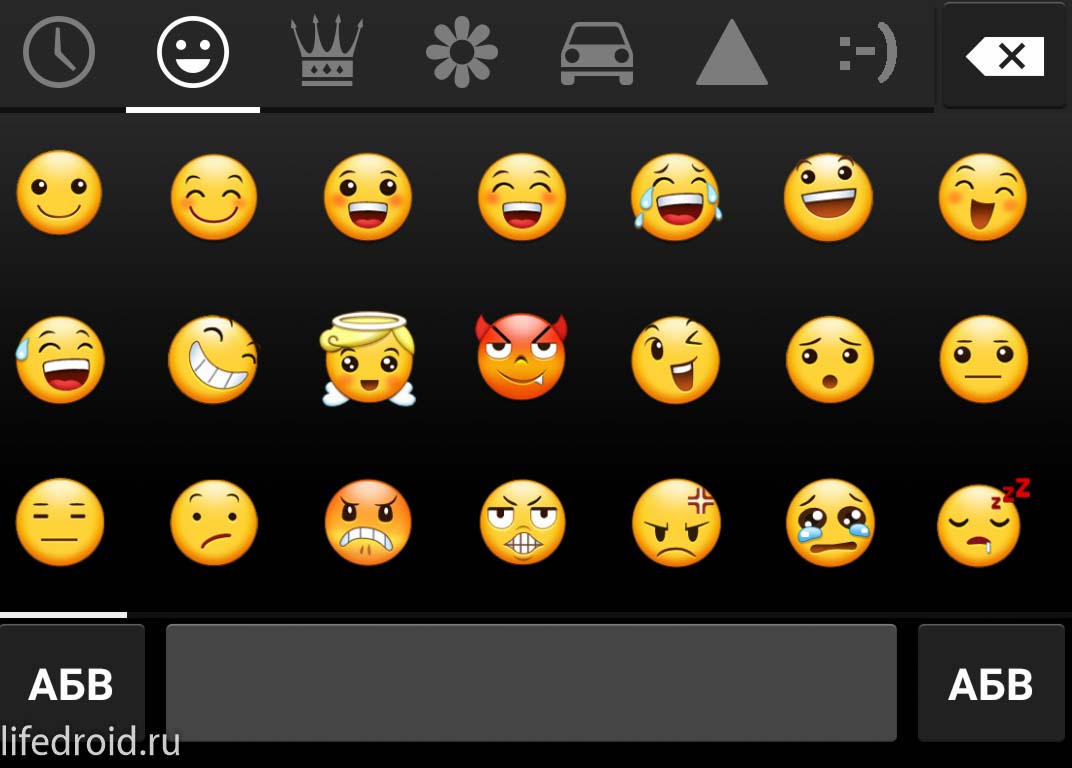
Οι σύγχρονες τεχνολογίες δεν στέκονται ακόμα, και σήμερα για ένα σύνολο κειμένου δεν είναι πλέον βέβαιο να χρησιμοποιήσετε το τυπικό πληκτρολόγιο. Υπάρχει μια φωνητική είσοδος στις περισσότερες συσκευές. Παρ 'όλα αυτά, δεν γνωρίζουν όλοι οι χρήστες πώς να το εφαρμόσουν σωστά και ποια λειτουργία εκτελεί.
Ποια είναι η φωνητική είσοδος
- Χρησιμοποιήστε τις μηχανές αναζήτησης πολύ πιο γρήγορα.
- Επισκεφθείτε τις αναφορές Β. κοινωνικά δίκτυα και δημοφιλείς αγγελιοφόροι.
- απαντήστε σε ένα μήνυμα SMS κατά την οδήγηση.
- Βρείτε γρήγορα την επαφή στο βιβλίο εγγραφής του τηλεφώνου.
- Πάρτε κείμενο στο "Google Documents".
Στο πρόγραμμα περιήγησης Google Chrome
Για να πληκτρολογήσετε γρήγορα κείμενο online, απλά εκτελέστε μερικά απλά βήματα:
- Ενεργοποιήστε το μικρόφωνο.
- Ανοίξτε το έγγραφο στο πρόγραμμα περιήγησης Chrome.
- Πατήστε "Εργαλεία" και επιλέξτε "Voice Enter". Το εικονίδιο του μικροφώνου πρέπει να εμφανίζεται.
- Πατήστε αυτό το εικονίδιο (θα πρέπει να ανάβει με κόκκινο χρώμα) και να αρχίσει η υπαγόρευση.
- Για να ολοκληρώσετε την εισαγωγή κειμένου, αρκεί να κάνετε κλικ στο εικονίδιο του μικροφώνου. Πρέπει να γίνει γκρίζος.
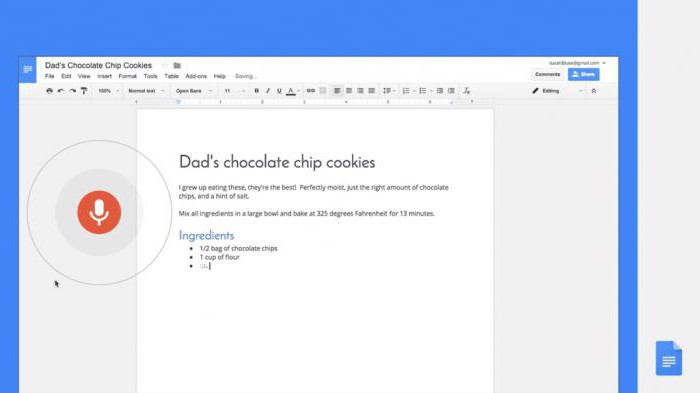
Οι λέξεις πρέπει να χρησιμοποιηθούν όσο το δυνατόν σαφέστερα, αργά και δυνατά. Εάν χρησιμοποιείτε το ενσωματωμένο μικρόφωνο φορητού υπολογιστή, το σύστημα δεν θα καταλάβει τις μισές λέξεις - και η έξοδος θα είναι μη αναγνώσιμο κείμενο.
Σε μερικούς, μπορεί να χρειαστεί η κατάσταση για να σημειώσει μια σημείωση για την παρουσίαση. Στην περίπτωση αυτή, είναι απαραίτητο:
- Βεβαιωθείτε ότι το μικρόφωνο λειτουργεί καλά.
- Ανοίξτε την παρουσίαση.
- Πατήστε "Εργαλεία" και επιλέξτε "Υπαγορά σημειώσεων ...". Μετά από αυτό, πρέπει να εμφανιστεί το εικονίδιο του μικροφώνου.
- Πατήστε το εικονίδιο του και ξεκινήστε την υπαγόρευση.
- Για να σταματήσετε τη φωνητική είσοδο, πρέπει να κάνετε κλικ στο εικονίδιο του μικροφώνου.
Αυτό απαιτεί μια καλή σύνδεση στο διαδίκτυο, διαφορετικά η λειτουργία δεν ενεργοποιείται.
Στο τηλέφωνο
- Εγκαταστήστε το δρομέα με τέτοιο τρόπο ώστε να εμφανίζεται το τυπικό πληκτρολόγιο.
- Πατήστε το εικονίδιο με το μικρόφωνο. Συνήθως αφήνεται το διαστημικό κλειδί. Εάν δεν υπάρχουν εικονίδια, πρέπει να κρατήσετε το εικονίδιο με την εικόνα της γης (αλλαγή γλώσσας) και να επιλέξετε "Η φωνητική είσοδος της Google".
- Μετά από αυτό, εμφανίζεται στην οθόνη η εικόνα του μικροφώνου στην οθόνη και η καταχώρηση κειμένου θα ξεκινήσει αυτόματα.
- Όταν ολοκληρωθεί η υπαγόρευση, αρκεί να επιβεβαιώσετε την εγγραφή.
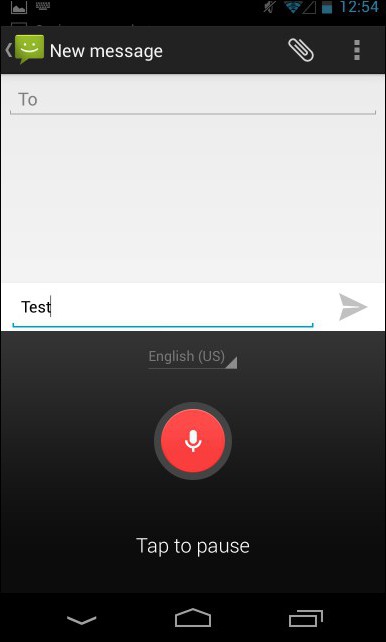
Ομοίως, μπορείτε να καλέσετε μηνύματα SMS, αναζητήστε άτομα σε ένα σημειωματάριο, χρησιμοποιήστε μηχανές αναζήτησης, γράψτε σημειώσεις και πολλά άλλα.
Σε mac
Για να ενεργοποιήσετε τη διαδραστική είσοδο κειμένου, πρέπει:
- Πηγαίνετε στο μενού της Apple (Apple Key).
- Κάνε κλικ στο " Ρυθμίσεις συστήματος"Και κάντε κλικ στο πληκτρολόγιο. Μετά από αυτό, πρέπει να ενεργοποιήσετε τη λειτουργία "υπαγόρευση".
Σε αυτό το μενού, μπορείτε να κάνετε τις ακόλουθες ρυθμίσεις:
- Ενεργοποιήστε τη λειτουργία της βελτιωμένης υπαγόρευσης (λειτουργία εκτός σύνδεσης).
- Επιλέξτε γλώσσα και διάλεκτο;
- Καθορίστε το χρησιμοποιούμενο μικρόφωνο (ενσωματωμένο ή εξωτερικό).
- Ορίστε τον πιο βολικό συνδυασμό κλειδιού που θα χρησιμοποιηθεί για γρήγορη εκκίνηση και λήξη της εγγραφής.
Εάν το πρόγραμμα SIRI είναι εγκατεστημένο στο OS Mac, τότε μπορείτε να ενεργοποιήσετε την υπαγόρευση μέσω αυτού.
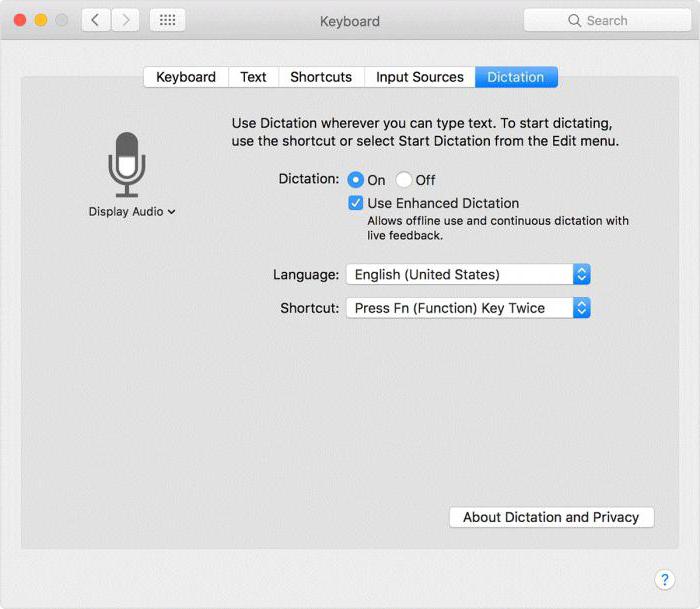
- Ανοίξτε ένα έγγραφο ή οποιοδήποτε άλλο πεδίο κειμένου.
- Ορίστε το σημείο στον τόπο όπου θα πρέπει να ξεκινήσει το κείμενο.
- Πατήστε το συνδυασμό πλήκτρων που έχει ρυθμιστεί προηγουμένως (από προεπιλογή, η εγγραφή ενεργοποιείται όταν κάνετε διπλό κλικ στο Fn). Μπορείτε επίσης να μεταβείτε στην καρτέλα Επεξεργασία και να επιλέξετε "Έναρξη υπαγόρευσης" εκεί.
- Προφέρετε κείμενο και σώστε το.
- Πλήρη υπαγόρευση κάνοντας κλικ στο "Ready" ή Fn.
Συχνά σφάλματα
Μερικές φορές η λειτουργία δεν λειτουργεί ή δίνει σφάλματα. Τις περισσότερες φορές, οι χρήστες αντιμετώπισαν τα ακόλουθα προβλήματα:
- "Είστε κακώς ακουστικοί." Εάν εμφανιστεί ένα τέτοιο σφάλμα στην οθόνη, τότε πρέπει να μεταβείτε σε ένα πιο ήσυχο μέρος, συνδέστε ένα άλλο μικρόφωνο ή ρυθμίστε την ένταση της συσκευής.
- "Οι φωνητικές εντολές δεν λειτουργούν." Σε αυτή την περίπτωση, είναι απαραίτητο να μιλήσετε πιο αργά και πιο δυνατά. Μεταξύ των φωνητικών εντολών συνιστάται στις παύσεις.
- "Το μικρόφωνο δεν λειτουργεί". Εάν αυτό το σφάλμα εμφανίζεται στην οθόνη, τότε είναι απαραίτητο να ελέγξετε αν λειτουργεί σε άλλη συσκευή. Εάν το μικρόφωνο λειτουργεί, πρέπει να ελέγξετε τις ρυθμίσεις του ή να επανεκκινήσετε τον υπολογιστή ή το τηλέφωνό σας.
Γνωρίζοντας πώς να ενεργοποιήσετε τη φωνητική είσοδο, μπορείτε να απλοποιήσετε σημαντικά τη ζωή. Ομοίως, οι χρήστες μπορούν να προσλαμβάνουν όχι μόνο σύντομα Μηνύματα κειμένουαλλά και ολόκληρες ιστορίες ή οδηγίες. Στα δισκία, αυτή η λειτουργία ενεργοποιείται από μία από τις μεθόδους που περιγράφονται παραπάνω.
